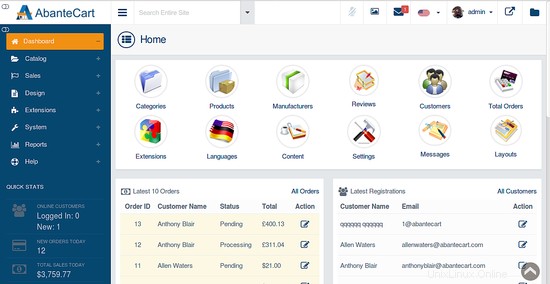AbanteCartは、PHP言語に基づく無料のオープンソースeコマースプラットフォームです。中小企業にとって理想的なeコマースソリューションです。 AbanteCartを使用して、独自のオンラインショッピングカートを簡単に作成できます。デジタルおよび有形の製品のサポート、さまざまな支払いゲートウェイのサポート、SEOフレンドリー、モバイルサポート、高速で安全、HTML5、Bootstrap、JQueryなどの革新的なテクノロジーの使用などの強力な機能が付属しています。
このチュートリアルでは、Ubuntu16.04にAbanteCartをインストールする方法を学習します。
- Ubuntu16.04を実行しているサーバー。
- sudo権限を持つroot以外のユーザー。
Apache、PHP、およびMariaDBをインストールします
AbanteCartは、PHPで記述されたApache Webサーバー上で実行され、MariaDBを使用してデータを保存します。したがって、動作するにはApache、MariaDB、およびPHPが必要です。まず、次のコマンドを実行して、Apache、PHP、およびその他のPHPモジュールをインストールします。
sudo apt-get install apache2 libapache2-mod-php7.0 php7.0 php7.0-gd php7.0-zip php7.0-curl php7.0-mbstring php7.0-mysql -y
次に、MariaDBリポジトリをシステムに追加する必要があります。なぜなら、MariaDBの最新バージョンはUbuntuのデフォルトリポジトリでは利用できないからです。
次のコマンドを実行して、リポジトリを追加できます。
sudo apt-get install software-properties-common -y
sudo apt-key adv --recv-keys --keyserver keyserver.ubuntu.com 0xF1656F24C74CD1D8
sudo add-apt-repository 'deb [arch=amd64] http://www.ftp.saix.net/DB/mariadb/repo/10.1/ubuntu xenial main'
次に、次のコマンドを実行してリポジトリを更新します。
sudo apt-get update -y
最後に、次のコマンドを使用してMariaDBサーバーをインストールします。
sudo apt-get install mariadb-server -y
次に、ApacheおよびMariaDBサービスを開始し、次のコマンドを実行して、起動時に開始できるようにします。
sudo systemctl start apache2
sudo systemctl enable apache2
sudo systemctl start mysql
sudo systemctl enable mysql
デフォルトでは、MariaDBのインストールは保護されていません。したがって、最初にそれを保護する必要があります。これを行うには、`mysql_secure_installation`スクリプトを実行します。
sudo mysql_secure_installation
以下に示すように、すべての質問に答えてください。
Enter current password for root (enter for none): Enter Set root password? [Y/n]: Y New password:Re-enter new password: Remove anonymous users? [Y/n]: Y Disallow root login remotely? [Y/n]: Y Remove test database and access to it? [Y/n]: Y Reload privilege tables now? [Y/n]: Y
次に、次のコマンドを使用してMySQLシェルにログインします。
mysql -u root -p
ルートパスワードを入力し、次のコマンドを使用してAbanteCartのデータベースを作成します。
MariaDB [(none)]> CREATE DATABASE abantecart;
次に、次のコマンドを使用して、AbanteCartのユーザーを作成し、パスワードを割り当て、AbanteCartデータベースに対するすべての権限を付与します。
MariaDB [(none)]> CREATE user abantecart identified by 'password';
MariaDB [(none)]> GRANT ALL PRIVILEGES on abantecart.* to [email protected] identified by 'password';
次に、次のコマンドを使用して特権をフラッシュします。
MariaDB [(none)]> FLUSH PRIVILEGES;
最後に、次のコマンドを使用してMySQLシェルを終了します。
MariaDB [(none)]> exit;
次のコマンドを使用して、GitリポジトリからAbanteCartの最新バージョンをダウンロードできます。
wget https://github.com/abantecart/abantecart-src/archive/master.zip
次に、次のコマンドを使用して、ダウンロードしたファイルを抽出します。
unzip master.zip
次に、次のコマンドを使用して、public_htmlディレクトリを抽出されたディレクトリからApacheWebルートディレクトリにコピーします。
sudo cp -r abantecart-src-master/public_html /var/www/html/abantecart
次に、abantecartディレクトリに適切な権限を付与します。
sudo chown -R www-data:www-data /var/www/html/abantecart
sudo chmod -R 777 /var/www/html/abantecart
次に、AbanteCart用のApache仮想ホストディレクティブを作成する必要があります。これを行うには、abantecart.confファイルを作成します。
sudo nano /etc/apache2/sites-available/abantecart.conf
次の行を追加します:
<VirtualHost *:80> ServerAdmin [email protected] DocumentRoot /var/www/html/abantecart ServerName yourdomain.com <Directory /var/www/html/abantecart/> Options Indexes FollowSymLinks MultiViews AllowOverride All Order allow,deny allow from all </Directory> ErrorLog /var/log/apache2/abantecart-error_log CustomLog /var/log/apache2/abantecart-access_log common </VirtualHost>
ファイルを保存して閉じ、次のコマンドで仮想ホストファイルを有効にします。
sudo a2ensite abantecart
最後に、Apacheサービスを再起動して、すべての変更を適用します。
sudo systemctl restart apache2
次に、Webブラウザーを開き、URL http://yourdomain.comを入力します。 、次の画像に示すように、AbanteCartインストールウィザードにリダイレクトされます。
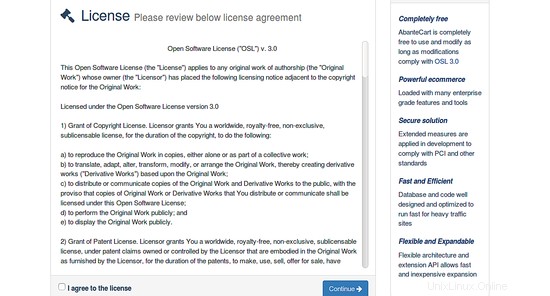
ここで、使用許諾契約に同意し、続行をクリックします ボタンをクリックすると、次のページが表示されます:
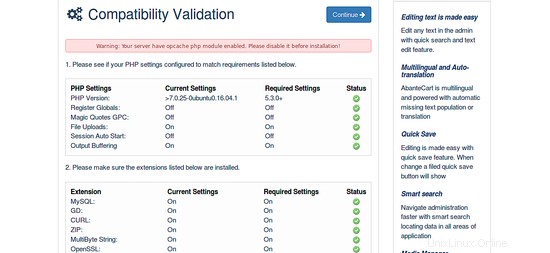
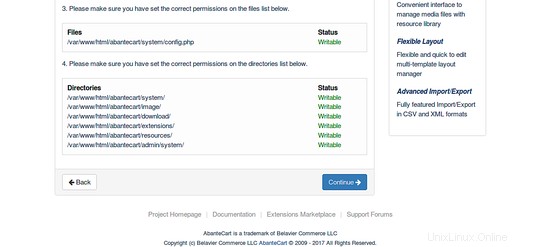
ここで、すべての要件を検証してから、続行をクリックします ボタンをクリックすると、次のページが表示されます:
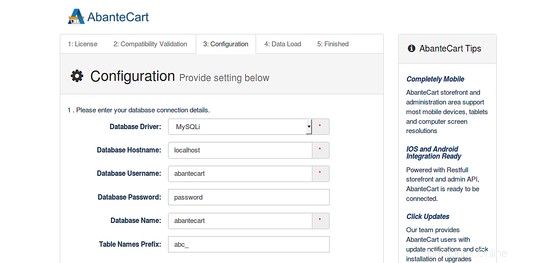
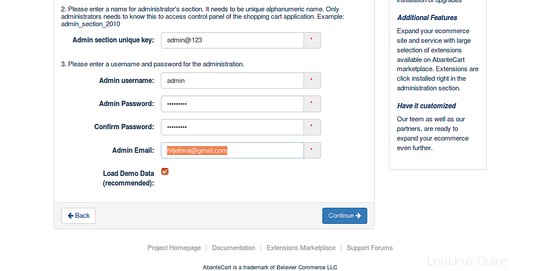
ここで、データベース名、データベースユーザー名、データベースパスワード、管理者ユーザー名、およびパスワードを入力し、続行をクリックします。 ボタンをクリックしてインストールを開始します。インストールが完了すると、次のページが表示されます。
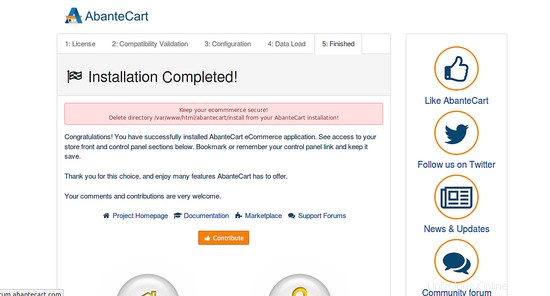
次に、コントロールパネルにログインをクリックします。 ボタンをクリックすると、以下に示すようにAbanteCartログインページにリダイレクトされます:
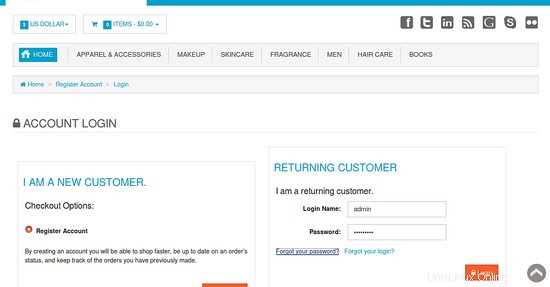
管理者の資格情報を提供し、ログインをクリックします ボタンをクリックすると、次の画像にAbanteCartダッシュボードが表示されます。